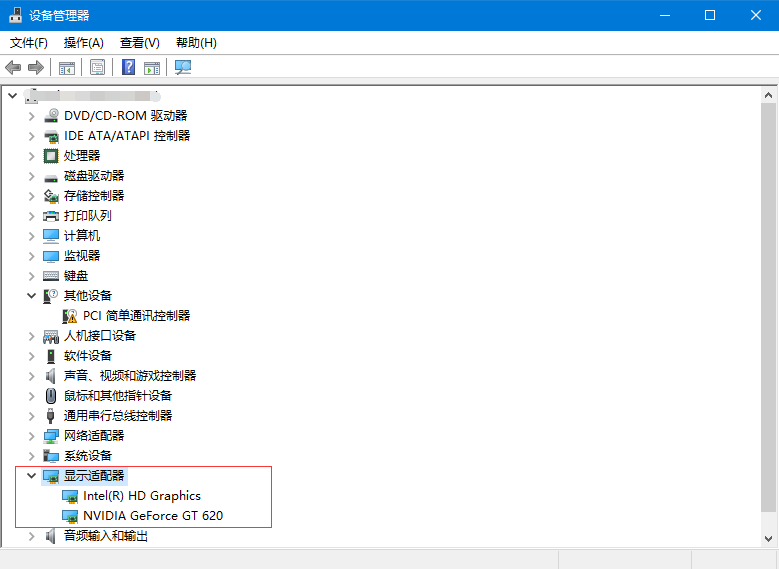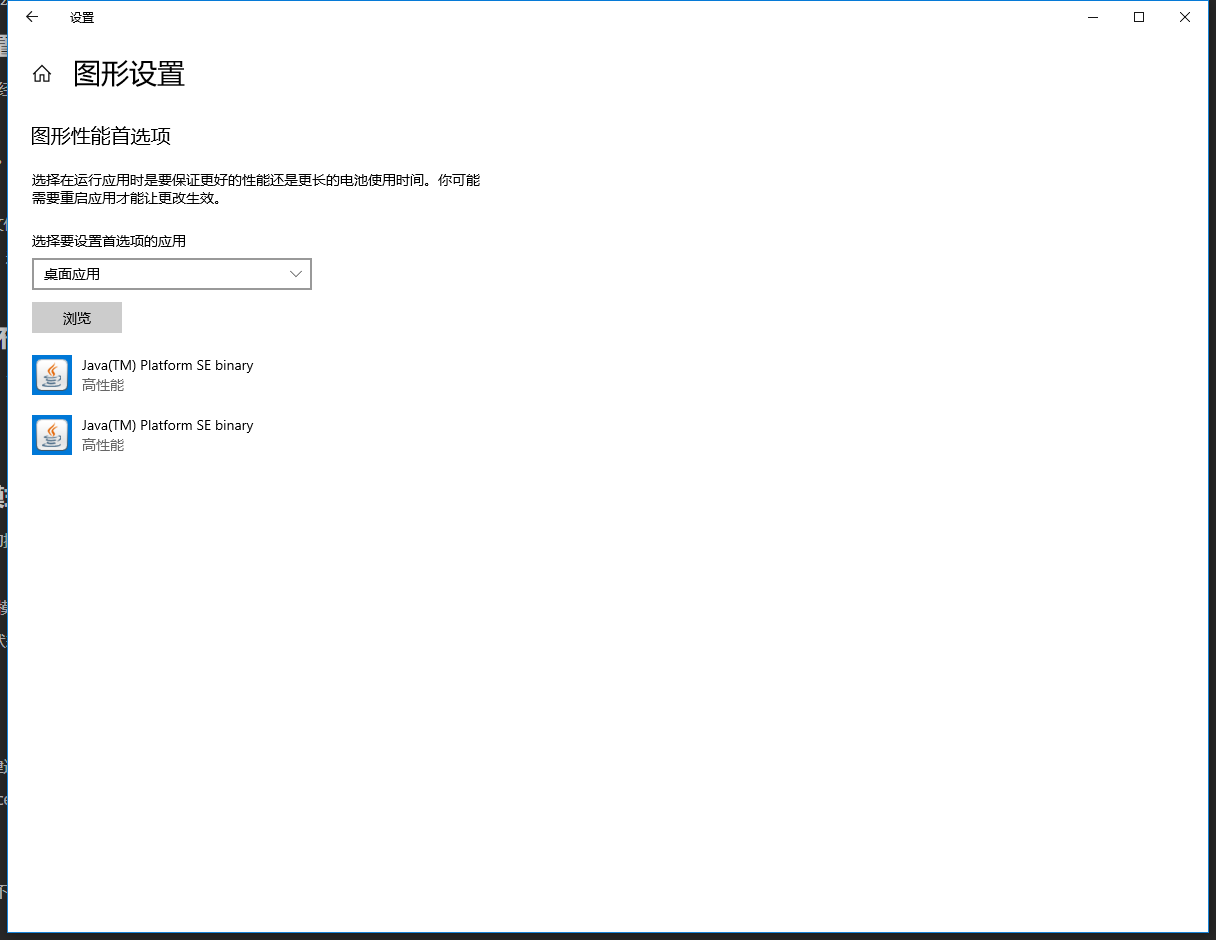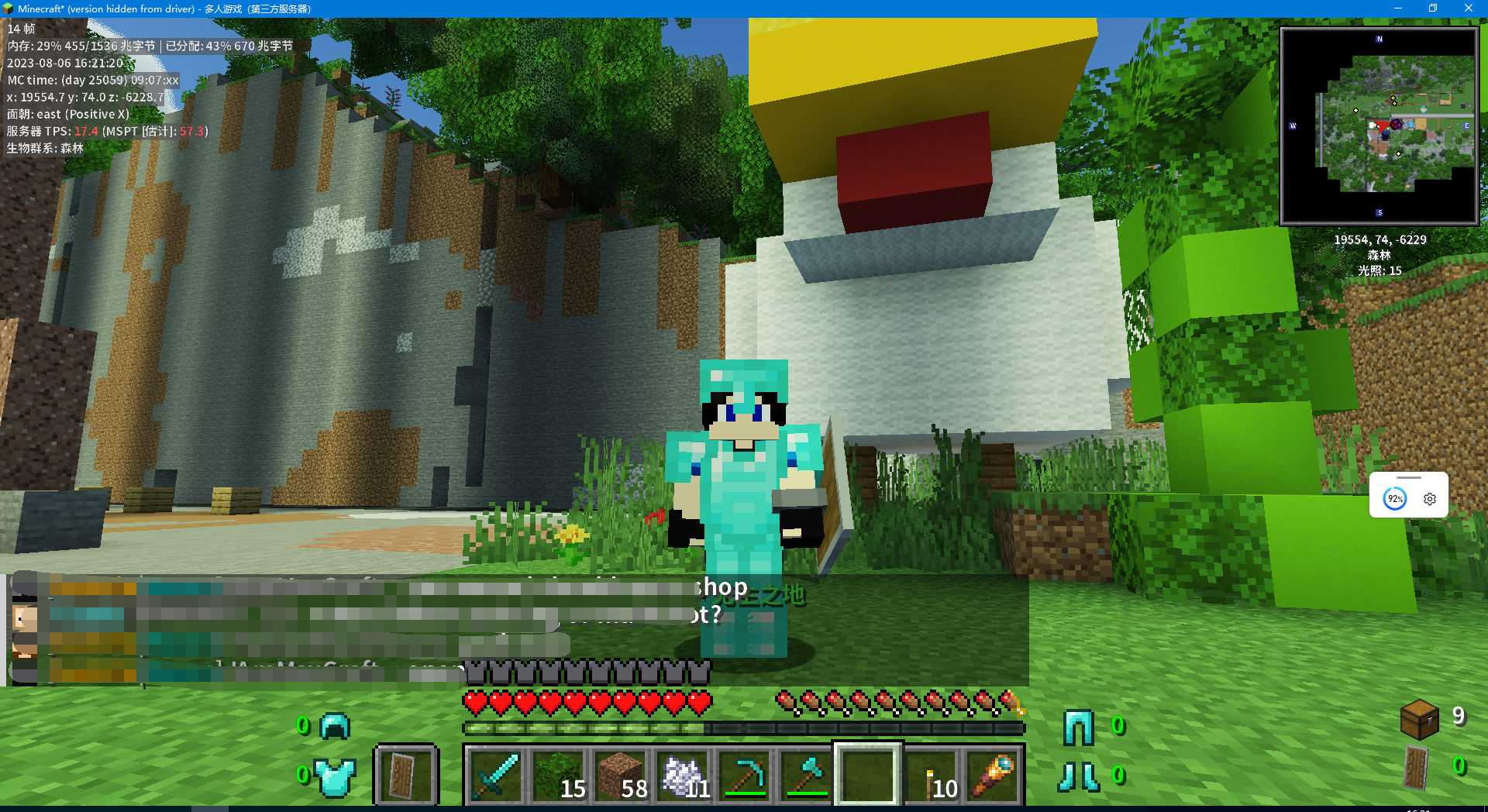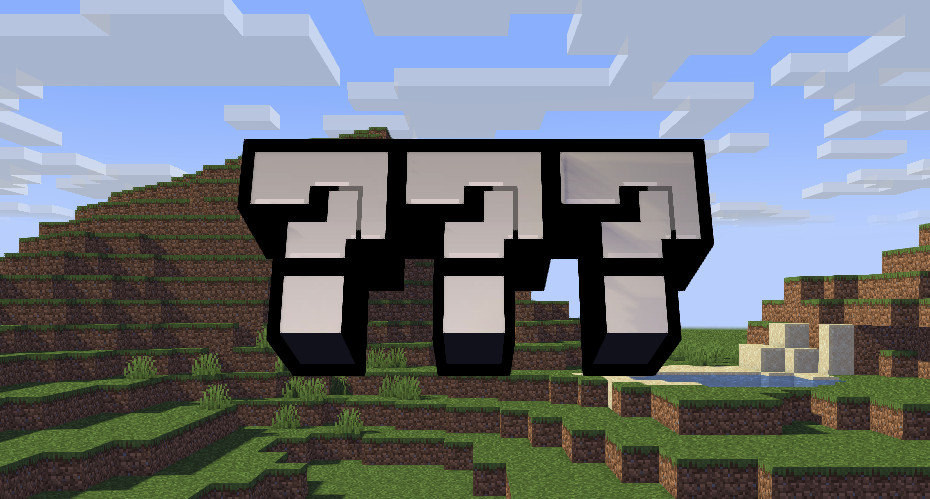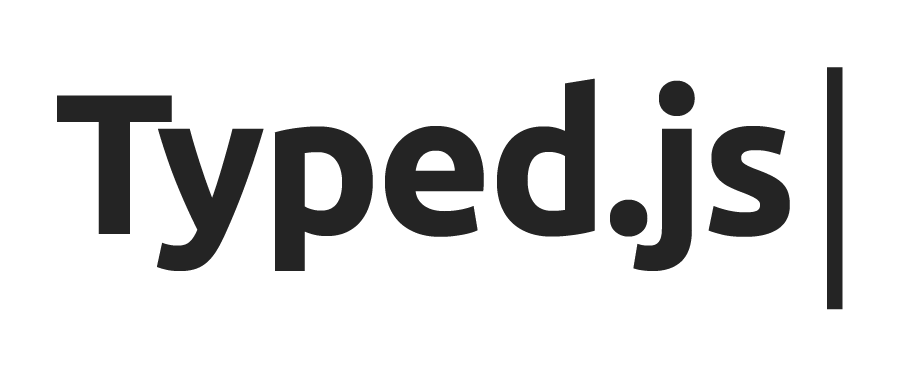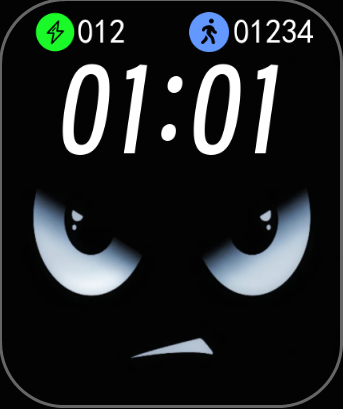【归档】4种方法给你的我的世界开启独显!
大家好!
当你玩我的世界开光影时,如果电脑差的话可能会当场回到电脑主屏幕并给你的电脑几分钟左右的“执行动作冷却期”
当然很有可能你不小心用的电脑自带的集显,那么,也许打开独显游玩我的世界会有所帮助
现在就看看怎么打开独显吧
步骤1:检查是否有独显
首先,我们需要确认你的计算机是否安装了独立显卡。你可以通过以下步骤在设备管理器中查看:
在电脑里右键计算机,点击“属性“,再点击”设备管理器”。或者直接Win键+X,点击”设备管理器“
展开”显示适配器”选项。
如果你看到如下图所示,里面有两行或多行,就有戏
如果只有Intel HD Graphics,那就只有集显,没法使用独立显卡(Tips:图示的GeForce GT 620可能还没有集显好呢…)。
方法1:使用NVIDIA控制面板设置
如果你的计算机安装了NVIDIA独立显卡,并且已经安装了NVIDIA控制面板,你可以按照以下步骤设置我的世界使用独立显卡:
右键点击桌面空白处,选择”NVIDIA控制面板”。
在左侧导航栏中,点击”3D设置”或”3D设置管理”。
在右侧页面中,选择”程序设置”选项卡。
点击”添加”按钮,然后选择找到我的世界的java文件(可以打开任务管理器复制我的世界的Java的路径,也可以直接在启动器看看用的是哪个Java.exe或kavaw.exe)。
在”选择首选图形处理器为以下程序”下拉菜单中,选择你的独立显卡。
点击”应用”按钮保存设置。
方法1.5:解决NVIDIA控制面板不可用的问题
如果在方法1中,你发现NVIDIA控制面板不可用,可以试下以下解决方法:
从NVIDIA官方网站下载并安装最新的驱动程序。
方法2:使用Windows 10游戏模式
如果你的计算机是运行Windows 10及以上版本的操作系统,你可以使用内置的游戏模式来开启独立显卡:
打开Windows设置。
点击”游戏”选项,并在左侧导航栏中,选择”游戏模式”。
在右侧页面中,切换”使用游戏模式”开关为打开状态,再在相关设置的图形设置里选择你的我的世界的Java.exe或javaw.exe的路径
方法3:使用BIOS设置
这一方法看起来有些奇怪,且一些老显卡不适用
重启你的计算机,并在启动过程中按下F12等按键进入BIOS设置界面,就那个很蓝的设置界面。通常在启动时会显示一个提示信息告诉你应该按下哪个键。
进入BIOS设置界面后,通过左右箭头选择Advanced”或”Graphics”菜单。
在这个菜单选项下,可能会有一个名为”Primary Display”、”Graphics Configuration”的选项。使用箭头键选择该选项进入详细设置页面。
在详细设置页面中,找到一个个名为”Primary Graphics Adapter”、”Primary Display Adapter”或类似名称的选项。
使用键盘上的方向键或相关的功能键来选择独立显卡作为首选显卡。
完成设置后,按Save and Exit的按键即可
方法4:禁用集成显卡
你可以在设备管理器中禁用集成显卡(Windows7可能会出现不知名的错误!)
打开设备管理器,展开”显示适配器”选项。
右键点击集成显卡就是那个Graphics的东西,选择”禁用设备”。(Windows7会要求重启电脑,Windows10不会)
Warning!禁用集成显卡可能会导致其他应用程序或系统功能无法正常运行,所以请谨慎使用,并在需要时重新启用集成显卡。
闲言
现在就可以进入你的我的世界,并且开一个好的光影了!如果你的显卡好的话
哈哈当然我的不行…